送信されたパルスを表示する
送信されたパルスの一覧と、要求の状態 (完了したか、有効期限が切れているか、キャンセルされたかなど) を表示できます。
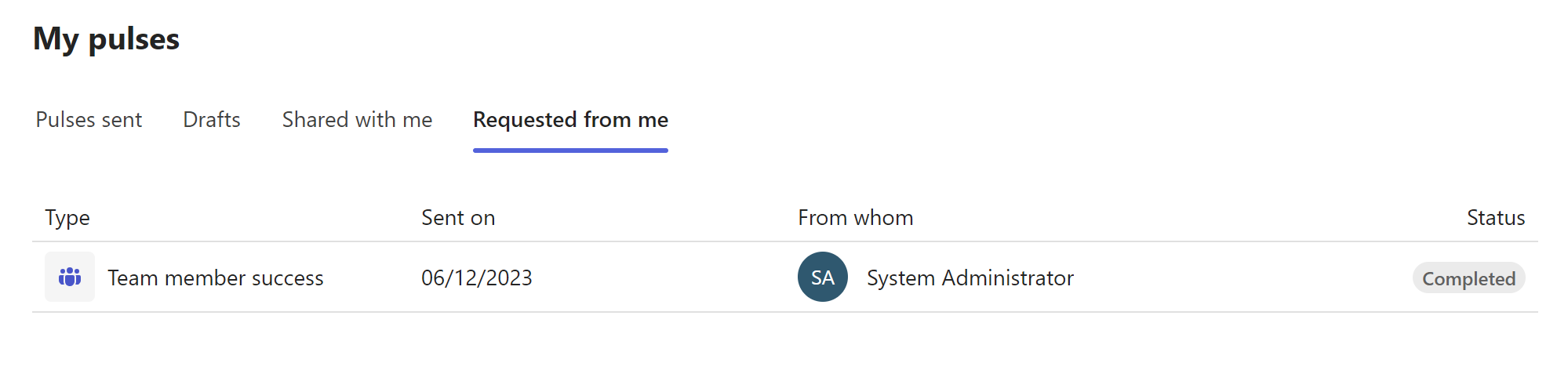
ユーザーから要求されたパルスを表示するには、次の操作を行います。
-
Microsoft Teams または Web ブラウザーで Viva Pulse アプリを開きます。
-
[マイ パルス ] セクションに移動し、[ 自分から要求] タブを選択します。 Pulse 要求が送信された場合は、次の情報が表示されます。
-
完了は 、フィードバックを提供した Pulse 要求を示します。
-
[期限切れ] は 、パルスの期限前にフィードバックを提供しなかった Pulse 要求を示します。
-
Canceled は 、フィードバック作成者が取り消した Pulse 要求を示します。
[自分 から要求] タブで [列に 送信 ] ヘッダーを選択して、Pulse 要求を並べ替えることができます。 Pulse 要求は、既定では降順で並べ替えられます。最新の要求は最初に、最も早い要求は最後です。










